
コンテンツ
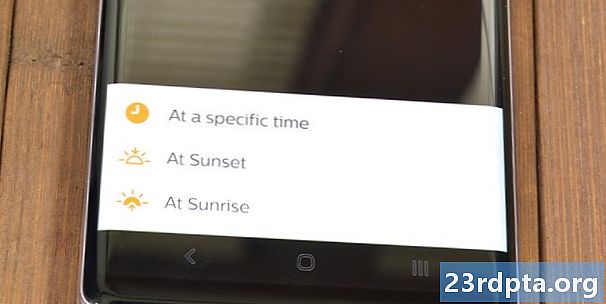
Philips Hue照明を使用すると、多くのことができます。最も基本的な使用例の1つは、特定の時間にライトをオンまたはオフにすることです。多くの人々は、夜間は明かりをつけ、日中は明かりを消します。これにより、日中は自然光を使用でき、電気代を抑えられます。もちろん、これを手動で行うこともできますが、すべてを手動で行う場合のスマートライトのポイントは何ですか?これらの機能を利用しないために、あなたはすべてのお金を払っていませんでしたね?このチュートリアルでは、フィリップスのHueライトをそれぞれ日没時と日の出時にオンまたはオフにする方法を見ていきます。
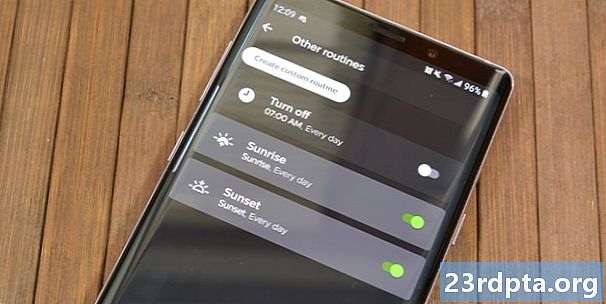
前提条件
日の出と日没の時間は毎日微妙に変化するため、これはそのままではうまくいきません。これには、この動作が適切なタイミングでトリガーされるようにクラウドサポートが必要です。効果を得るには、主に3つの方法があります。最初に必要なのは:
- 少なくとも1つのPhilips Hue Hubと1つの電球が既にセットアップされています。上記のリンクのセットアップガイドをご覧ください。
- 機能的なPhilips Hueアカウントが必要です。セットアップでは、強制的に1つにする必要はありませんが、アプリまたは公式WebサイトからPhilips Hueアカウントにサインアップできます。
- 最後に、AndroidまたはiOSデバイス用の公式Philips Hueアプリが必要です。ここからAndroidバージョンをダウンロードするか、ここからiOSバージョンをダウンロードできます。
2番目の方法では、次のものが必要です。
- IFTTTアプリとともに、最初のメソッドにリストされているすべてのもの。これはAndroidから、ここiOSからダウンロードできます。 Webバージョンも利用できます。
3番目の方法では、次のものが必要です。
- 3番目の方法に必要なのは、少なくとも1つのPhilips Hue Hubと1つの電球が既にセットアップされていることです。
- また、あなたが住んでいる日没と日の出の時間のための信頼できる情報源も必要です。
これらすべてを使用して、始めることができるはずです。
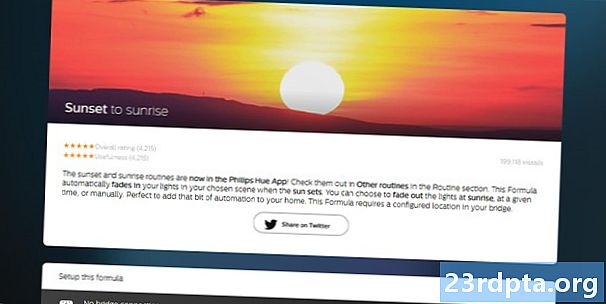
方法1 –公式な方法
最初の方法では、Philips Hueアプリ自体を使用します。フィリップスはアプリ内でこれを自動で設定しているため、実際には簡単に有効にできます。これは、ウェブまたは電話で設定できます。ここで両方について説明します。
アプリを通じて:
- AndroidまたはiOSデバイスで公式アプリを開きます。 Philips Hueアカウントにサインインしていることを確認してください。
- クリック ルーチン 下のナビゲーション行のボタン。そこからタップ その他のルーチン.
- 次に、 カスタムルーチンを作成する ボタンの後に 日没時に オプション。
- まだ行っていない場合は、Philips Hueアプリの場所の許可を与える必要があります。
- 次の画面は設定です。エフェクト、シーン、および希望する曜日を選択できます。
- 最後の選択では、指定した時間にライトをオフにします。このチュートリアルでは、実際にお勧めします 何もしない 別のルーチンで日の出フェードアウトを設定しているためです。
- 右上の隅にあるチェックマークをクリックして、日没ルーチンを終了します。
- 別のカスタムルーチンを作成しますが、今回は 日の出 オプション。
- この時間を選択する以外は、前と同じ手順に従います オフ 下 何が起こるべきか セクション。これにより、ライトをオンにする代わりにフェードアウトします。
- チェックマークを押すと完了です。
ウェブサイトを通じて:
- 自宅のWiFi接続でこのWebサイトにアクセスしてください。まだログインしていない場合は、Philips Hueアカウントにログインします。
- 上記のアプリの手順とまったく同じ方法で設定を入力します。
- ただし、1つの違いがあります。 Webサイトバージョンでは、同じルーチンで日没時のフェードインと日の出時のフェードアウトを構成できます。これは、アプリの別のルーチンで行う必要があります。
- ヒット インストール 完了したらボタン!
このプロセスは基本的にどちらの場合も同じですが、若干の違いがあります。 Webバージョンでは、同じルーチンで日の出と日没のフェードを構成できますが、アプリでは2つの別々のルーチンで構成できます。それ以外は、すべて同じです。最後に、ルーチンを作成する前にカスタムシーンをセットアップする必要があります。使用しない場合、オプションとして使用できません。
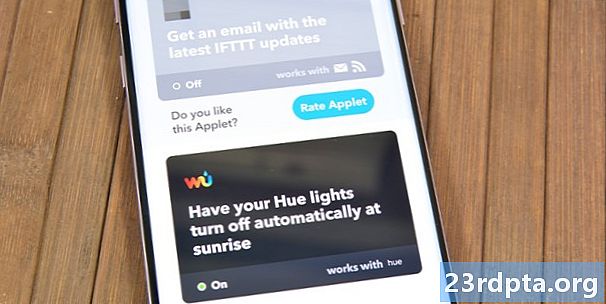
方法2 – IFTTT
この方法は、現在ではほとんど使用されていません。公式アプリで行う方が簡単かつ迅速であり、サードパーティのサービスは必要ありません。ただし、IFTTTにはまだいくつかのメリットがあります。すでにIFTTTを使用している人にとっては良い方法であり、IFTTTは一般的なスマートホームグッズの優れたハブです。 IFTTTで行う方法は次のとおりです。
- IFTTTアプリまたはIFTTT Webサイトを開きます。まだログインしていない場合は、ログインまたはサインアップしてください。必要であれば、GoogleとFacebookの両方でサインアップしてログインできます。
- 日没時にライトをオンにするには、このアプレットを有効にします。
- 最初のアプレットを有効にすると、Philips Hueアカウントへのログインも求められます。 Philips HueアカウントへのIFTTTへのアクセスを許可する必要があります。
- その後、IFTTTに戻って設定を完了します。必要に応じて、日の出時にアプレットのライトをオフにすることもできます。
- この方法を無効にするには、単に 私のアプレット アプリまたはWebサイトでオプションを選択し、アプレットを無効にします。
IFTTTメソッドにはいくつかの利点があります。アプレットは簡単に見つけられ、うまく機能します。リンクしたものが気に入らない場合は、他にもいくつかのオプションがあります。 IFTTTアプリで他の人を検索できます。さらに、Philips Hueアカウントがリンクされていると、公式アプリでは複製できない追加のカスタマイズオプションを備えた数千のアプレットがあります。最後に、リンクしたIFTTTアプレットを使用すると、場所を手動で設定できるため、アプリが場所に一貫してアクセスすることはありません。まだPhilips Hueアカウントが必要ですが、それ以外はメインの亜種よりも少しプライベートです。
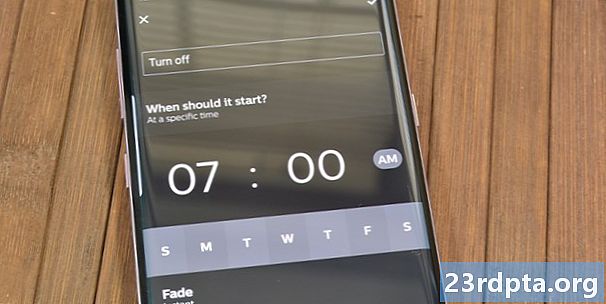
方法3 –ルーチンを手動で設定
もちろん、これも手動で行うことができます。この方法は他の方法よりも少し実践的ですが、同じ効果を達成するための迅速で汚い方法です。
- Philips Hueアプリを開き、 ルーチン メニュー。
- をタップ その他 ルーチン オプションをタップします カスタムルーチンを作成する 上部のボタン。最後に、 特定の時間に オプション。
- 時間を日没の時間の近似値に設定します。 [フェード]で、希望する時間の長さを選択します。また、点灯する部屋と希望する曜日を選択します。フェードインの開始時に必要なシーンを設定することもできます。
- 最後に、 部屋をオフにします 設定、選択、何もしない。このルーチンを作成するには、上部のチェックマークボタンを押します。
- 日没の代わりに日の出時間を使用する以外は、前の手順を繰り返します。
- シーン選択部分を取得したら、オフ設定を選択します。
- チェックマークを押して、ルーチンを作成します。
これで、日の出前後にライトをオンにし、日没時にライトをオフにする2つのルーチンができました。手動による方法には、いくつかの長所と短所があります。日没と日の出の時間は、文字通り毎日少しずつ変化します。ただし、2019年6月の日の出時間は午前6時28分から午前6時32分までで、日没時間は午後8時10分から午後8時17分までです。
マニュアルは非常に簡単ですが、少し面倒で、他のオプションほどエレガントではありません。
したがって、午後8時10分にフェードオンするように手動で設定し、午前6時28分にフェードアウトするように設定すると、1か月間ほとんど同じように動作します。つまり、基本的にこれらのルーチンを毎月および夏時間に編集して、時間を自分で変更する必要があります。また、前の2つの方法ほどエレガントではありません。プラス面は、この作業を行うためにPhilips Hueアカウントにサインアップする必要がなく、アプリに位置情報を提供する必要がないことです。

方法4 – Googleホーム
Google Homeと連携した2019年初頭の新しいメソッドサーフェス。必要なものは、Philips HueライトのセットとGoogle Homeだけです。すべての設定が完了したら、文字通りGoogle Homeに適切な時間にゆっくりと目を覚ますように依頼できます。これは、実際に目を覚ますための一種のアラームとしてライトを実際にオンにするため、通常の日の出と日没の方法の反対です。
必要なのは、Google Homeと、すでにセットアップされているPhilips Hueライトのセットだけです。そこから、Google Homeに次のコマンドのいずれかを指定します。
- 「ちょっとGoogle、Gentle Wake up」をオンにすると、毎日の朝のアラームが徐々に明るくなります。
- 「こんにちはGoogle、午前6時30分に寝室の照明を起動して」午前6時30分にPhilips Hueの照明を徐々に明るくします。これは、24時間前までに設定できます。
- 「ねえ、グーグル、リビングルームの明かりを眠る」と、リビングルームの明かりを徐々に暗くし始めます。
これらのいくつかは毎日行われなければならないので、手動の方法よりも少し手動です。ただし、就寝中に自分の声でそれらを行うことができますので、それはひどいプロセスではありません。
Philips Hueライトは、多くのきちんとした機能を実行できます。スマートライトが実現できる最高の機能の中で、自動化がまさにそこになければなりません。どの方法がお好みですか?コメントであなたの考えを教えて、他のチュートリアルをチェックしてください!


